Kolab es un servidor de trabajo en grupo gratuito de código abierto. Es un software colaborativo escalable y confiable que proporciona correo electrónico compartido, calendario, libretas de direcciones, tareas y una nube de archivos. Kolab es compatible con varios entornos de cliente:en Windows, puede usar Outlook, en Linux, puede usar KDE Kontact, en todos los sistemas operativos que tienen un navegador web, puede usar la interfaz web. Kolab es una solución de trabajo en grupo segura que utiliza el protocolo IMAP para correo electrónico y LDAP como backend para almacenar los usuarios, la configuración y los detalles de contacto.
En este tutorial, instalaremos el software colaborativo Kolab en un servidor CentOS 7.
Requisito previo
- Servidor CentOS 7:64 bits.
- Privilegios de raíz.
Paso 1:deshabilitar SELINUX
De acuerdo con la Documentación de Kolab, no todos los módulos de Kolab son compatibles con SELinux, por lo tanto, primero debemos deshabilitar SELinux. Con suerte, esto cambiará en el futuro ya que SELinux es un aspecto importante para mantener los servidores seguros. Para deshabilitar SELinux, debemos editar el archivo '/etc/selinux/config' con el editor vim y luego cambiar la aplicación o permisivo a deshabilitado.
vim /etc/selinux/config
Cambie el valor de SELINUX a deshabilitado.
SELINUX=disabled
Guarde el archivo y salga.
Paso 2:configurar el cortafuegos
En CentOS 7 activaremos el firewalld. Configuraremos firewalld y abriremos algunos puertos requeridos por Kolab. De forma predeterminada, firewalld está deshabilitado y debemos activarlo y asegurarnos de que se ejecute en el momento del arranque.
Inicie firewalld y habilítelo para que se inicie en el momento del arranque:
systemctl enable firewalld
systemctl start firewalld
Se inicia Firewalld. Ahora tenemos que abrir algunos puertos para Kolab. Cree un nuevo archivo bash llamado 'firewall_cmd.sh' con el editor vim.
cd ~/
vim firewall_cmd.sh
Pegue el script bash a continuación:
#!/bin/sh
for s in ssh http https pop3s imaps smtp ldap ldaps
do
firewall-cmd --permanent --add-service=$s
done
for p in 110/tcp 143/tcp 587/tcp
do
firewall-cmd --permanent --add-port=$p
done
firewall-cmd --reload
Guarde el archivo y salga.
Ahora haga que el script sea ejecutable y ejecútelo:
chmod +x firewall_cmd.sh
./firewall_cmd.sh
La secuencia de comandos abrirá los puertos del cortafuegos para HTTP, HTTPS, IMAPS, LDAP, LDAPS, POP3S, SMTP y SSH.
Podemos comprobarlo con el siguiente comando:
firewall-cmd --list-all
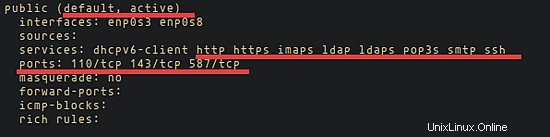
Paso 3:configurar el dominio (FQDN)
El FQDN o nombre de dominio completo es un nombre de dominio absoluto para el host o la computadora en Internet. Consta de dos partes principales, el nombre de host y el dominio. En este tutorial, usaré el nombre de host "madhouse" y el nombre de dominio "kolab.me". Esto da como resultado el servidor FQDN "madhouse.kolab.me". Este es solo el FQDN de mi servidor de prueba, debe usar un FQDN basado en su propio nombre de dominio aquí.
Para verificar su nombre de host, puede usar el siguiente comando:
hostname
Edite el archivo /etc/hosts para configurar FQDN en el servidor:
vim /etc/hosts
Agregue su IP (o edite la línea con su IP, si ya está allí), luego agregue su nombre de host + nombre de dominio y luego su nombre de host:
IPADDRESS madhouse.kolab.me madhouse
Guardar y salir.
Luego edite el archivo /etc/sysconfig/network.
vim /etc/sysconfig/network
Y agregue el nombre de host allí también:
madhouse
Guardar y salir.
Ahora verifique el nombre de host y el FQDN nuevamente con (podría ser necesario reiniciar si el nuevo nombre aún no aparece):
hostname
hostname -f
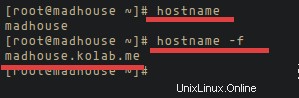
La configuración de FQDN está lista.
Paso 4:instalar el repositorio de EPEL
Instale el repositorio EPEL con este comando rpm:
rpm -Uhv https://dl.fedoraproject.org/pub/epel/epel-release-latest-7.noarch.rpm
Luego instale las prioridades de los complementos.
yum install -y yum-plugin-priorities
El siguiente paso es instalar Kolab.
Paso 5:instalar y configurar Kolab
Agregue el repositorio de Kolab a su servidor Centos descargando el archivo del repositorio al directorio yum.repos.d.
cd /etc/yum.repos.d/
wget http://obs.kolabsys.com/repositories/Kolab:/16/CentOS_7/Kolab:16.repo
Asegúrese de que el repositorio de Kolab tenga una prioridad más alta que otros repositorios como EPEL, etc.
for f in /etc/yum.repos.d/Kolab*.repo; do echo "priority = 60" >> $f; done
A continuación, importe la clave GPG que se utiliza para firmar los paquetes.
rpm --import https://ssl.kolabsys.com/community.asc
E instala Kolab con este comando:
yum -y install kolab
Espere hasta que finalice el proceso de instalación. Ahora tenemos que configurar Kolab configurando la contraseña de LDAP, el nombre de dominio, la contraseña de MySQL, etc. Podemos hacerlo con el comando setup-kolab:
setup-kolab
Se le pedirá que ingrese la contraseña para el usuario administrador de LDAP "admin", asegúrese de que su contraseña sea segura. Recomendé usar una contraseña larga.
Administrator password [3HQM01i8oUa9LUB]: TYPE YOUR PASSWORD
Confirm Administrator password: CONFIRM
Configuración de la contraseña del administrador del directorio.
Directory Manager password [DLQjpdhyUOlwljy]: TYPE YOUR PASSWORD
Confirm Directory Manager password: CONFIRM
Podemos usar el usuario predeterminado para Kolab, Kolab se ejecutará como 'nadie'.
User [nobody]: Press Enter
Group [nobody]: Press Enter
A continuación, se nos preguntará sobre el nombre de dominio. El nombre de dominio se obtiene del DNS inverso (rDNS), asegúrate de tenerlo en tu configuración de DNS.
kolab.me [Y/n]: Y
dc=kolab,dc=me [Y/n]: Y
Ahora configure la contraseña de administrador de Cyrus. Kolab utiliza la contraseña para ejecutar algunas tareas de Cyrus IMAP.
Cyrus Administrator password [GH8pw5CdNaQIBv5]: TYPE YOUR PASSWORD
Confirm Cyrus Administrator password: CONFIRM
Luego configure la contraseña del servicio Kolab, esto es utilizado por algunos servicios como un sufijo, roundcobe.
Kolab Service password [sTeZFB-7nxS6Osg]: TYPE YOUR PASSWORD
Confirm Kolab Service password: CONFIRM
Ahora todos los servicios comenzarán. Luego tenemos que configurar la contraseña de MySQL para Kolab.
What MySQL server are we setting up?
- 1: Existing MySQL server (with root password already set).
- 2: New MySQL server (needs to be initialized).
Choice: 1
Introduzca su contraseña raíz de MySQL.
MySQL root password:
A continuación, configure la contraseña de MySQL para el usuario "kolab".
MySQL kolab password [4quZUHanM7b3bHF]: TYPE YOUR PASSWORD
Confirm MySQL kolab password: CONFIRM
Configuración de zona horaria:escriba su zona horaria.
Timezone ID [UTC]: Asia/Jakarta
Y finalmente la contraseña para el usuario de MySQL 'roundcube'. Esta contraseña será utilizada por la interfaz de correo web de Roundcube.
MySQL roundcube password [IuCKSeFk_udD9-G]: TYPE YOUR PASSWORD
Confirm MySQL roundcube password: CONFIRM
Kolab está instalado y configurado. Ahora puede visitar el administrador de Kolab:IP/kolab-webadmin/.
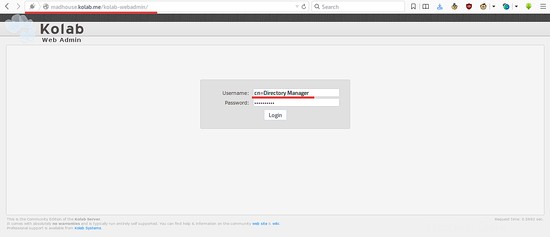
Iniciar sesión con nombre de usuario y contraseña:
nombre de usuario =cn=Directory Manager
Contraseña =SU CONTRASEÑA
Y luego verá la página de administración de Kolab.
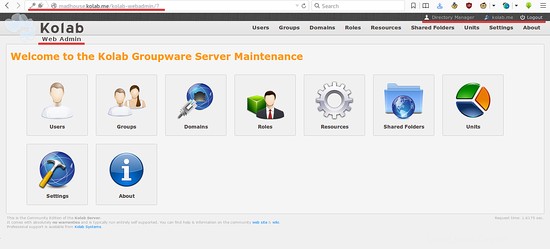
Hecho. Kolab está instalado y configurado para que podamos empezar a usarlo.
Conclusión
Kolab es un servidor de trabajo en grupo de código abierto que proporciona un servicio compartido de correo electrónico, calendario y libreta de direcciones. Del lado del servidor, Kolb se puede instalar fácilmente en Ubuntu, Centos o Debian. Del lado del cliente, podemos usar Windows con Outlook, Linux con KDE Kontact o podemos usar un navegador web. Kolab es simple y fácil de usar:para la instalación, solo necesitamos configurar el servidor FQDN correctamente y luego agregar el repositorio de Kolab e instalarlo.